インターネットを閲覧する際に使うブラウザには、いろいろな種類のものがあります。
Windows10を搭載したPCでは、Microsoft Edgeが標準的なブラウザとして起用されています。
Win7から移行した人達にとっては、あまり馴染みのないレイアウトかもしれません。
この記事では、定番ブラウザの特徴についてわかりやすくご紹介していきます。
スポンサーリンク
ブラウザの違いと選択
ブラウザの選択によって、インターネットを見る時の利便性はかなり変わります。
レイアウト等の好みもあるでしょうけれど、それ以上に機能や特徴等が色々と異なりますよね。
Windous7のサポート終了でパソコンを買い替え、Windows10を初めて使った人は、不慣れなブラウザ(Edge)に戸惑う人もいると思います。
パっと見ただけではその違いがわからないと思いますので、実際の使用感や具体的な機能等で比較していきたいと思います。
また、作業内容やパソコン性能によっても、その選択は変わってくる部分があると思いますので、この点についても参考にしてみてください。
Microsoft Edge
Windows10搭載機を手にした時、初めてエッジの存在を知った人も多いかもしれません。
Win10では、このブラウザが「当然、使いますよね?」という存在感で組み込まれています。
OSとの相性が良いということなのでしょうが、これまでInternet Explorerを使っていた人からすると、ちょっと違和感があるのではないでしょうか。
エッジを使ってみて感じたのは、やはり速度面でのメリットが大きいという部分です。
PC性能等によっては速度を感じないケースもあると思いますが、ネットを表示するまでの時間をほんの少しでも短くしたい人に向いていると思います。
機能的に面白いのは、ネット上のページに直接メモをして保存できる事です。
右上にあるペンのマークを選択すると「入力モード」のようになります。
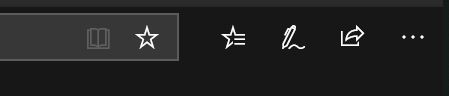
ペンのマークを選択すると、以下のようにWEB上で自由にラクガキできます。
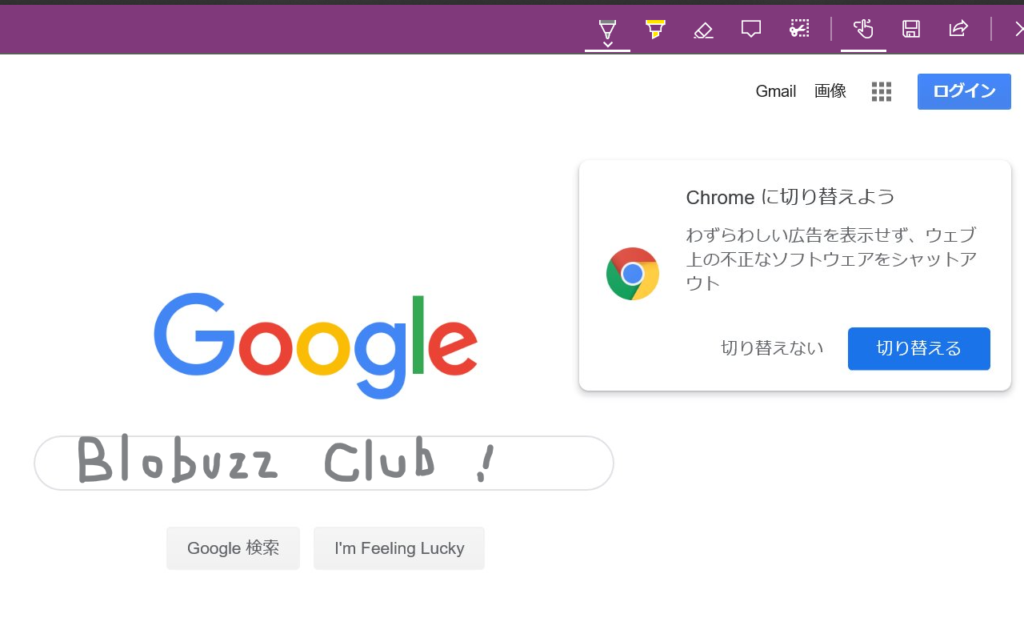
メモ機能は、個別のソフトでもできる事ではありますが、より手軽になったのは良い点だと思います。
ブログ運営者等にとっては、重宝する機能かもしれませんね。
不満点としては、お気に入りのリスト画面が使いにくい事です。
お気に入りリストの表示が右側に固定されていて、設定上でも少し使いにくいと感じる部分がありました。
Edgeはこんな人に向いている
エッジのメリットは、以下のようなものが挙げられると思います。
- 表示速度が優れている
- メモ機能がある
- ページの拡大・縮小の操作がしやすい
ブラウザの特徴を活かすという観点で考えると、エッジは『インターネットの閲覧サイトが多岐に渡る人』に向いていると言えそうです。
いつも同じようなサイトばかり訪れているような人は、あまり違いを感じないと思います。
メモ機能が手軽なので、閲覧したページをブログ等にアップする機会が多い人にも向いています。
デメリット
エッジの注意点としては、一部のWEBサイト等では、エッジの動作を保証していない場合がある点です。
例えば、e-taxを使ってWEB上で確定申告を行う際に、エッジは使用できないと書いてあったりするのです。
要するに、互換性がないWEB媒体が結構あるということなのです。
ですから、ログインしてから何かの作業をするようなサイトをよく使う人には、あまり向かないと思います。
ブログ運営サイトで有名なワードプレスにおいても、エッジを使って記事を作成すると不具合が起きやすい部分があります。
具体的には、Word文書で作成した記事をコピペすると、改行等のレイアウトがおかしくなるといった現象が起きやすいのです。
速度や機能で優れた面がある一方で、まだまだ互換性の面で劣る部分が目立ちます。
2020年以降の最新バージョンでは、お気に入りの表示についても便利になった印象です。
表示速度も、他のブラウザに比べてサクサク感があり、メインブラウザにしたいと思う人も増えてきそうな予感です。
Internet Explorer
インターネットエクスプローラーは、お馴染みのブラウザですので、知らない人はいないと思います。
名前は知らなくても、インターネットのマークと言われればロゴマークが思い浮かぶのではないでしょうか。
長く使っている人が多いので、特徴についても説明がいらないくらいだと思います。
個人的には、インターネットオプションでの設定がわかりやすく、他のブラウザよりも思い通りに設定しやすいです。
お気に入りリストも馴染みのあるレイアウトですし、右左に表示位置を切り替えられるもの良い点だと思います。
スポンサーリンク
Internet Explorerはこんな人に向いている
重複しますが、Internet Explorerは様々なWEB媒体との互換性が高いです。
この部分が、一番のメリットだと思います。
ログインして利用するようなサイトでは、エクスプローラーがNGという事はあり得ないと言っても良いくらいスタンダードなブラウザとして君臨しています。
安定感という意味では、これに勝るブラウザはなさそうですよね。
エクスプローラーを使うのに向いているのは、ネット上でログインするサイトが多い人や、閲覧時の表示速度が若干遅い事にストレスを感じない人です。
安定感重視なら、これを選択するのが一番でしょう。
Google Chrome
グーグルクロームは、ブラウザの中では最も利便性に着目して作られている印象があります。
ですから、グーグル系のアプリ又はサイトを使うことが多い人は、このブラウザが最も便利に感じるはずです。
画面左上には、アプリの一覧を表示する機能があり、様々な拡張機能へアクセスしやすい環境が整っています。
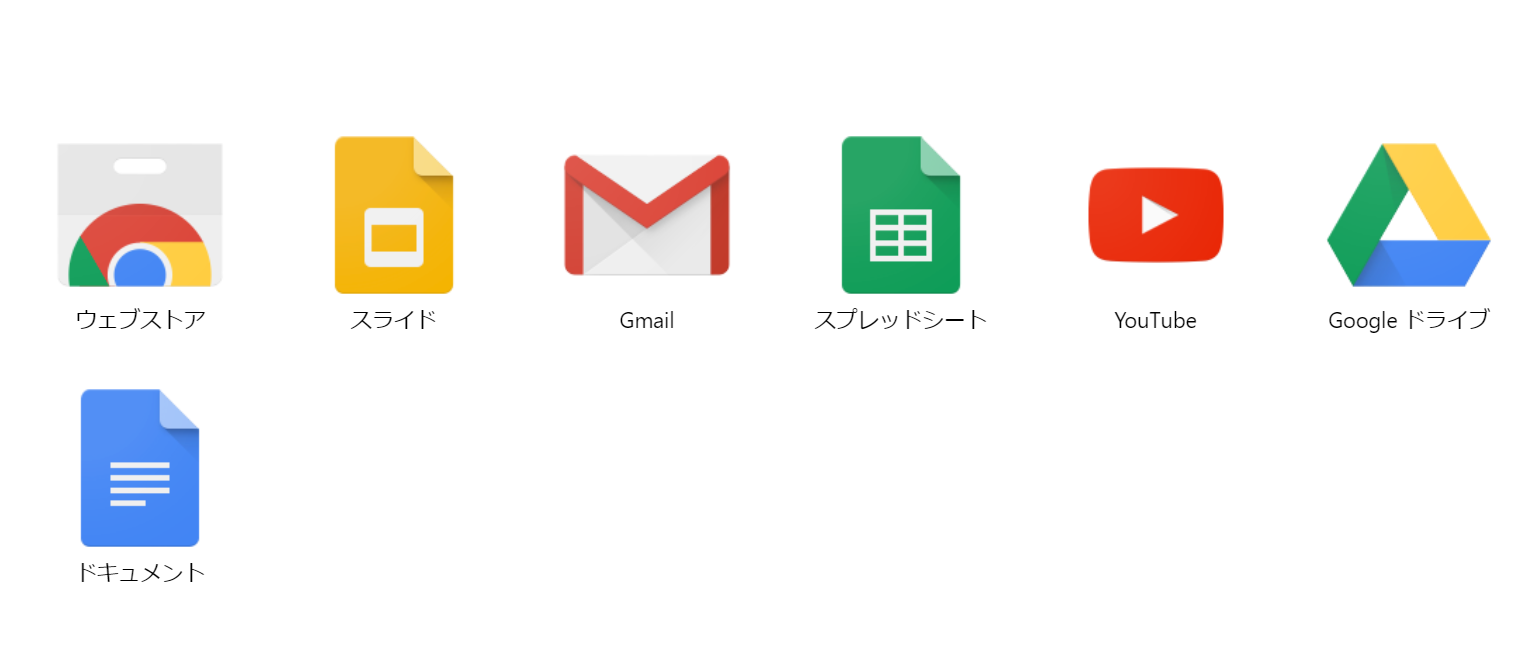
お気に入りリストは別ページでの表示になるので、エクスプローラーに慣れている人達には少し違和感があるかもしれません。
ワードプレス等との互換性も比較的高いと思います。
ただし、投稿画面上で見出しの範囲指定等をする際の認識が不正確だと感じることはあります。
やはり、エクスプローラーの方が、安定していて誤作動等が少ないというのが、個人的な感想です。
速度についても、表示するページによって重くなる印象があります。
パソコンの性能ではなく、ブラウザでの比較として何か癖のようなものを感じることがあるのです。(開こうとするサイトによって、エクスプローラーよりもモタつくことがあるように感じる)
Google Chromeはこんな人に向いている
Gmail、グーグルマップ、グーグルアナリティクス、サーチコンソール等、グーグルのサービスを利用する機会が多い人には最適だと思います。
また、ブログを運営している人達にとっても、最も使いやすいと感じるブラウザなのではないかと思います。
グーグルアドセンスの管理等も、クロームを使うのが最も便利だからです。
インターネットの閲覧について、「検索して調べる」という作業が多い人に向いているブラウザでもあります。
お気に入りに入れるサイトが少なく、大半が新規検索による閲覧である人も、クロームを使うのが最も良いのではないかと思います。
難点としては、ブログの記事や広告が反映されるまでに時間がかかることが挙げられると思います。
-

-
NECダイレクトの購入体験と割引クーポンの入手方法
先日、NECダイレクトでノートパソコンを購入しました。 これまでは、家電量販店での購入をしてきたので、ネットでの購入には多少不安な部分もありました。 割引クーポンの入手方法や、購入時期についても特記す ...
フィッシング詐欺対策
WEBサイトを見ていると、突然「当選おめでとうございます!」等と表示され、クリックやダウンロードを促すメッセージが表示されることがあります。
これらは、フィッシング詐欺の一種です。
このような詐欺サイト等に対して最も防御力が高いと感じるのはGoogle Chromeです。
インターネットエクスプローラーは、意外にフィッシング詐欺に脆弱だと思います。
(使用中によく表示されます)
WEBサイトの脅威に対して備えるなら、Google Chromeを選ぶと良いですよ。
まとめ
ブラウザは、作業内容によっても向き不向きがあります。
私の場合、ブログ関連の閲覧や検索作業等はクロームで行い、それ以外は全てエクスプローラーで行うという使い分けをしています。
エッジについては、拡大・縮小をよく使うサイトや、メモ機能を使うときだけしか利用していません。
このように、各自の利用状況に合わせて最適なブラウザを使い分けると良いのではないでしょうか。
